В PowerShell, „ Set-ItemProperty ” cmdlet се използва за задаване или промяна на стойността на свойството на споменат елемент. Освен това може да промени или установи свойствата на даден елемент. Например, може да промени стойността на „ IsReadOnly ” обект на файл със свойства към “ $True ”. Може също така да помогне за промяна/промяна на стойностите в системния регистър.
В този урок ще обясним накратко за командата „Set-ItemProperty“.
Как да използвате Set-ItemProperty (Microsoft.PowerShell.Management)?
„ Set-ItemProperty ” cmdlet се използва за задаване или промяна на стойността на свойството на определен елемент или файл. Нека разгледаме някои от примерите, за да научим повече за посочения cmdlet.
Пример 1: Използвайте кратката команда „Set-ItemProperty“, за да промените елемент
Изпълнете посочения по-долу код, за да промените един елемент:
Get-ChildItem C:\Docs\New.txt | Set-ItemProperty -Име IsReadOnly -Стойност $True
В горния код:
-
- Първо, посочете „ Get-ChildItem ” и добавете пътя на елемент до „ | ” тръбопровод.
- След това напишете „ Set-ItemProperty ” с „ -Име ” параметър с „ IsReadOnly ”, присвоена му стойност.
- Накрая използвайте „ -Стойност ” и му присвоете „ $True ” стойност:
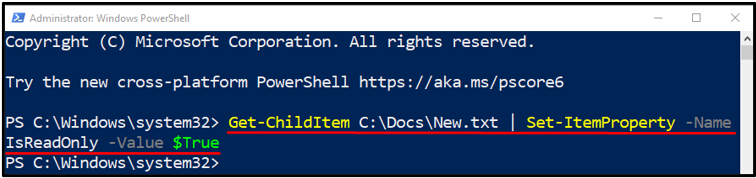
Пример 2: Използвайте командата „Set-ItemProperty“, за да зададете свойство на файл
Изпълнете дадената по-долу команда, за да зададете свойството на файл в PowerShell:
Set-ItemProperty -Пътека C:\Docs\New.txt -Име IsReadOnly -Стойност $вярно
Според горния код:
-
- Първоначално напишете „ Set-ItemProperty ” кратка команда.
- След това добавете параметъра „ -Пътека ” и задайте пътя на файла.
- Накрая споменете „ -Име “ и „ -Стойност ” параметър с присвоената заявена стойност:
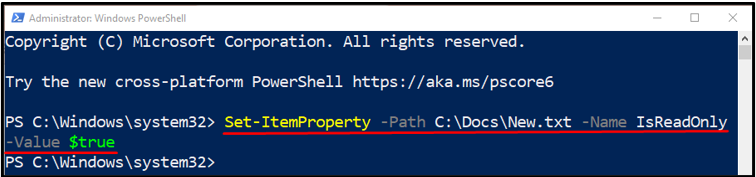
Пример 3: Използвайте командата „Set-ItemProperty“ за промяна на стойност на ключ в системния регистър
За да промените ключ на системния регистър в PowerShell, изпълнете следната команда:
Set-ItemProperty -Пътека 'HKLM:\СОФТУЕР\Microsoft\Windows NT\CurrentVersion\Winlogon' -Име „Автоматично влизане на администратор“ -Стойност '1'
Тук първо посочете „ Set-ItemProperty ” cmdlet заедно с посочената стойност в системния регистър. След това напишете „ -Име ' и ' -Стойност ” параметри, имащи зададените посочени стойности:

Това беше всичко за „ Set-ItemProperty ” cmdlet в PowerShell.
Заключение
Командлетът „ Set-ItemProperty ” в PowerShell отговаря за промяната или създаването на стойността на свойство на елемент. Може да променя стойностите на текстовите файлове, както и стойностите в регистъра. Тази публикация разработи подробно кратката команда „Set-ItemProperty“ на PowerShell.